![]()
1.打开[控制面板] --> [管理工具] --> [路由和远程访问]
2.鼠标右击你要管理的电脑 在弹出式菜单中选中[配置并启用路由和远程访问],如果出现防火墙相关提示,先在服务里停止并禁止“Windows Firewall”服务。
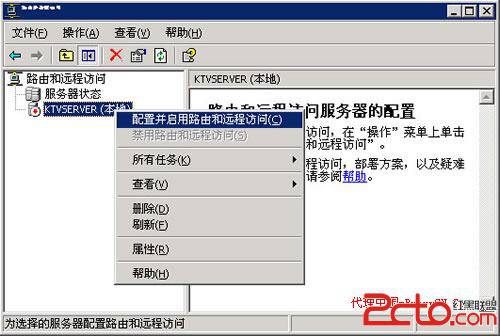
3.选中[自定义],因为你只有一块网卡嘛,所以选中第一项或第三项的话,你会得到一个“必须两块网卡”的提示
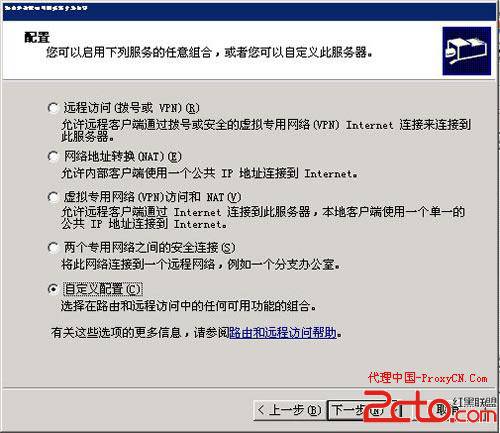
4.下一步就是选中[VPN访问],然后系统会问你“要不要启动服务” 当然要启动了。
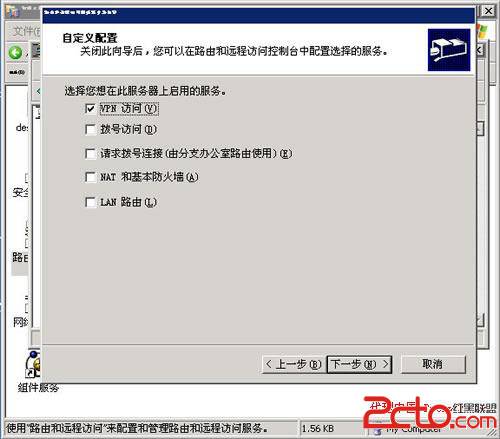
5.启动成功后,会得到如下图所示的情形,鼠标右击 要管理的电脑(这里的[KTVSERVER(本地)]),然后在弹出式菜单中选中[属性]

6.在弹出的控制面板中选中[IP] --> [静态地址池] --> [添加] 然后输入个起始IP [192.168.1.1] 结束IP [192.168.1.254],这个IP段,是给拔入你的VPN服务器的客户端分配的虚拟IP
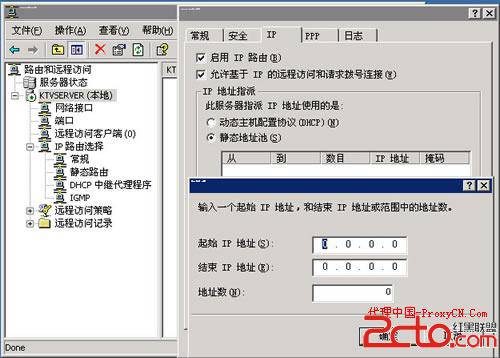
7.完成后如下图
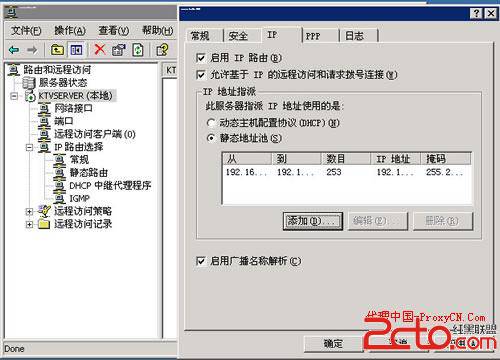
8.然后鼠标右击[静态路由]--> [新建静态路由]

9. [接口]选“本地连接”,目标[0.0.0.0],网络掩码[0.0.0.0],网关输入你的网卡上TCP/IP协议里的那个网关(由于本人服务器是使用公网IP,所以使用的是电信局端网关),这一步很重要,不然你的VPN服务器客户拔入后,只能访问你的服务器,不然再访问其它网络。QQ之类的就不能用了
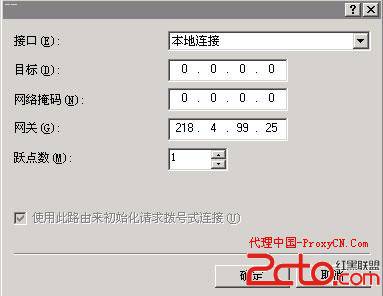
10.然后删除[DHCP 中继代理程序] 中的[内部]
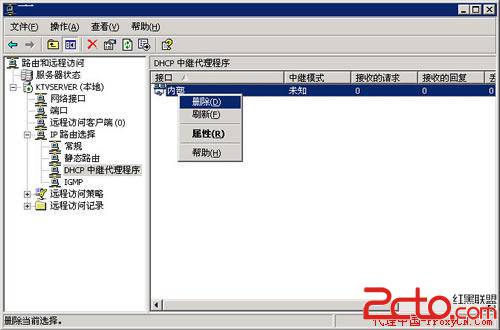
11.然后鼠标右击[DHCP 中继代理程序] 在弹出式菜单中[新增接口]

12.选中[本地连接]
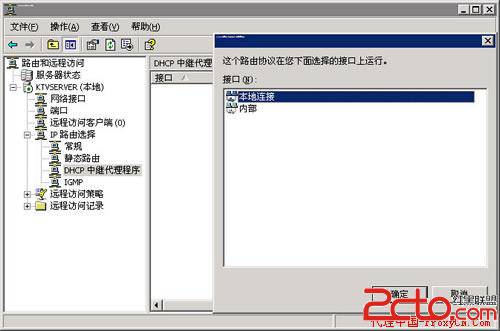
13.完成以上后,鼠标右击[常规] --> [新增路由协议]

14.选中[NAT/基本防火墙]
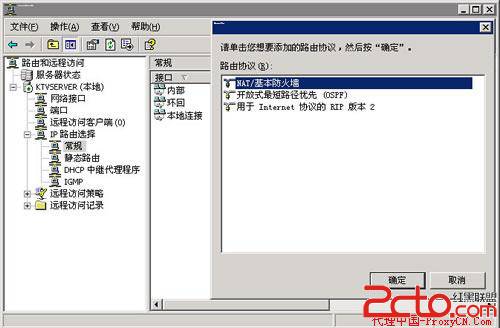
15.加完后,你就会在左例表中看到[NAT/基本防火墙],鼠标右击[NAT/基本防火墙],选中弹出式菜单中[新增接口]
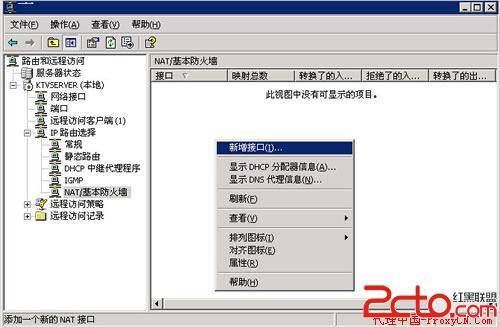
16.选中[本地连接]
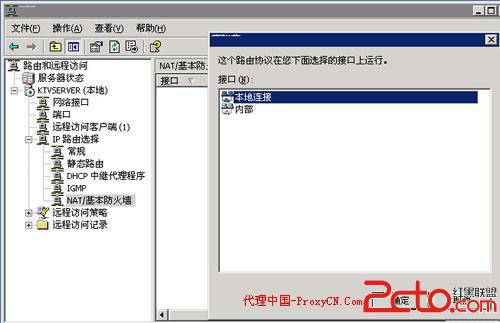
17.在面板中选择 [公用接口连接到 Internet] --> [在此接口上启用NAT] ,如果你WINDOWS 2003中使用了系统自带的防火墙的话,请在[服务和端口],中要使用的服务打上勾,如果你不太清楚的话,那就全打上勾.
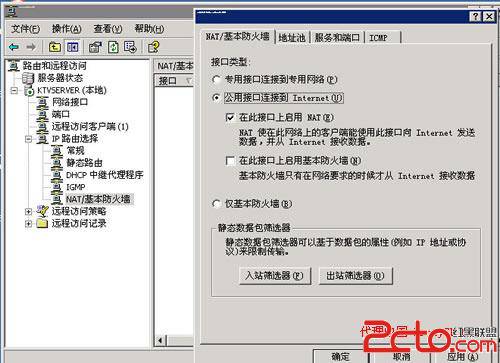
18.全部完成,建立一个账号,允许拨入连接,然后使用VPN拔号软件连入就行了。
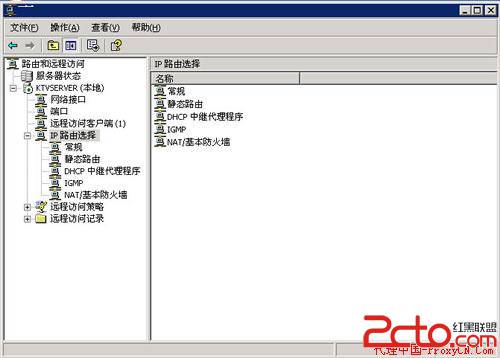
19.在用户管理中,设置要用于VPN的帐号属性,允许远程拨入。

20.Win7以上系统连接Server2003的VPN时,需要在VPN连接的属性里允许使用“MS-CHAP V2”协议。

文章评论